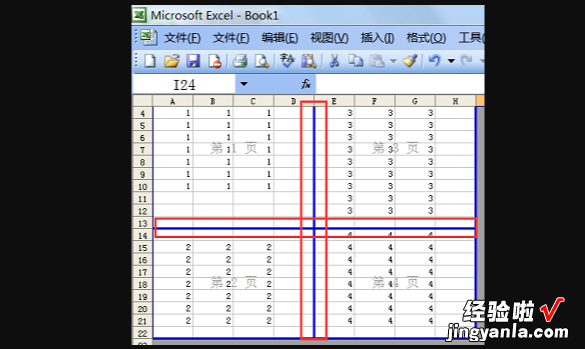经验直达:
- excel如何设置多页打印
- excel表格怎么打印两页
- excel怎么分页打印
一、excel如何设置多页打印
excel怎么设置打印页码
引导语:excel怎么设置打印页码?下面由我告诉你们吧,欢迎阅读!
excel怎么设置打印页码
1、正常我们在打印excel的时候是没有页码的,需要自行添加 。
2、找到页面设置,我是13版的excel,低版本的在打印预览的.时候就能找到 。
3、有插入页眉、页脚的选项 。
4、左中右三边,要先选择好并点击,然后就是如图标记的顺序插入页码和页数 。分别点击 。
5、接下来就选择你想呈现的页码形式了,选项比较多
拓展阅读:word页码怎么设置
1、首先我们建立一个文档,一般页码的模式是习惯在页面的下面的 。但其实页码的模式比较自由,而且你可以自己手动编辑 。但是首先说说软件自带的页码设置 。
2、首先双击页面的顶部或者尾部,进入页眉页脚编辑模式 。这个时候工具栏亦会改变成页眉页脚编辑 。
3、这个时候你会发现一个页码的按钮 , 点击该按钮就可以选择你喜欢的页码样式了 。这是最简单的设置,但是由于文档经常包括首页封面,而封面是不需要页码的,那我们又该如何设置呢 。
4、点击页码按钮,选择页码设置,进入页码设置标签 。在起始页码设置里面选择从0开始 。
5、然后再工具栏如图位置的首页不同勾选上,这样首页就不会出现页码了 。
6、如果是手动设置页面,则依然是进入页眉或者页脚编辑 。然后编辑你想要的页码 。此法是工作量不大的情况下做出一点个性化的东西
7、如果你是组合图形构成的页面就全选你编辑的页码复制,在每一个页脚逐一粘贴然后修改数字即可 。这些讲完在word编辑中基本够用了
;
二、excel表格怎么打印两页
1、首先打开你要打印的excel表文件 。

2、先打开“打印预览”看看,在没有设置前的打印情况,第二页是没有表头标题的 。
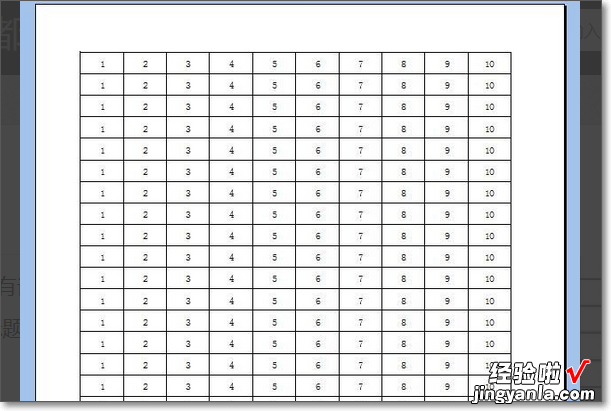
3、在excel表上面菜单里,打开“页面布局”,里面有个“打印标题” 。
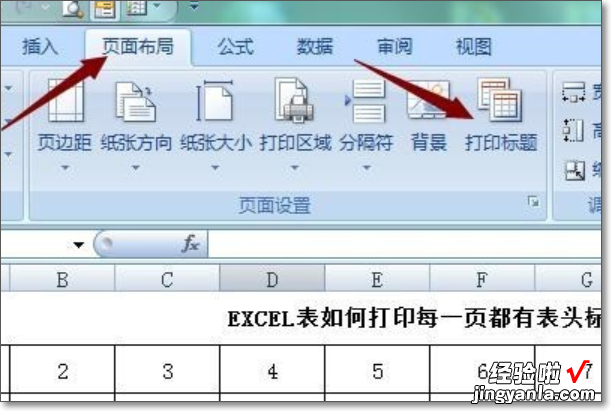
4、打开“打印标题”看到这个页面,一般都是“顶端标题行”,后面有个小红箭头点开,也有的标题是在左端的 , 这个时候就要注意点开“左端标题列” 。
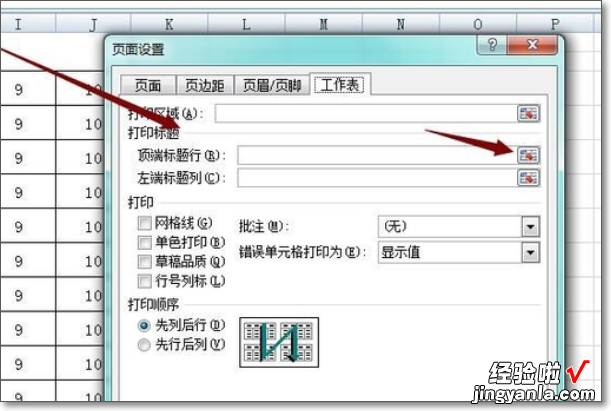
5、点开“顶端标题行”之后就跳出这个页面,然后选中你需要打印的标题行,如下图 。
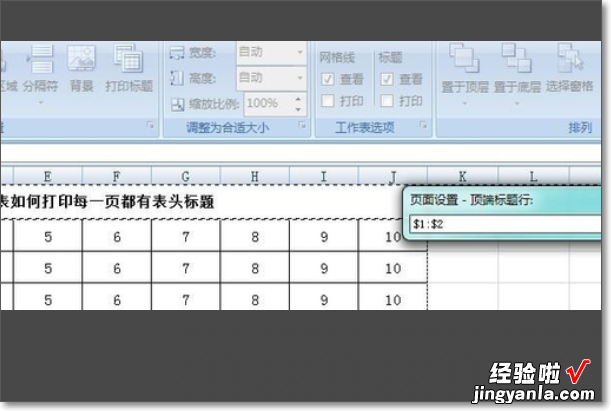
6、接上一步,选中标题后,再点下小红箭头,就弹出来这个页面,然后点确定就可以了 。
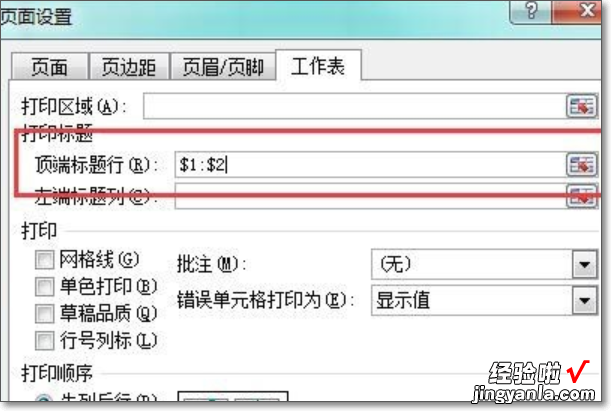
7、设置完之后,打开“打印预览” , 可以看到两页都有表头标题了,完成效果图 。
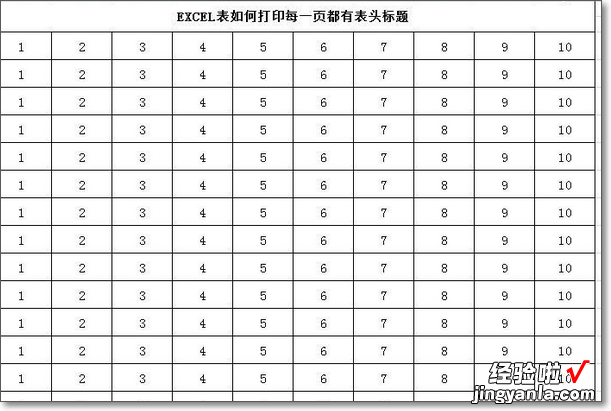
三、excel怎么分页打印
一、材料/工具
Excel
二、方法
1、打开Excel表格文件 。在工作表中有四个表格,想要表格在四张纸上分别进行打印 。
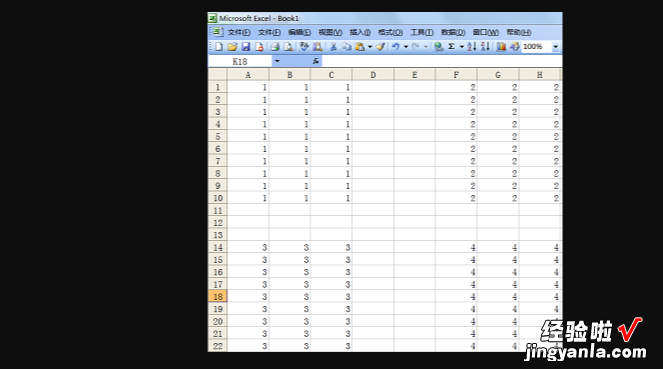
2、选择视图选项卡中的分页预览选项 。
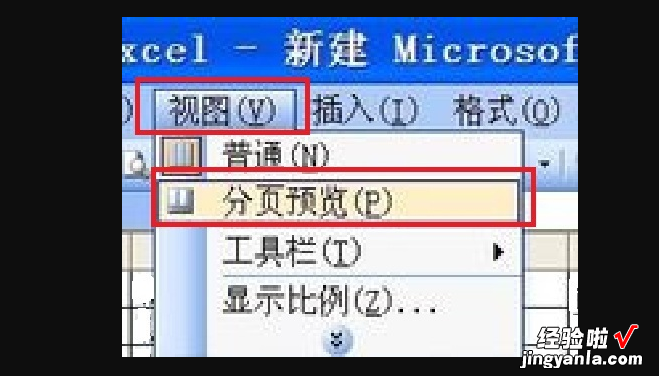
3、在欢迎使用分页预览视图窗口中点击确定 。
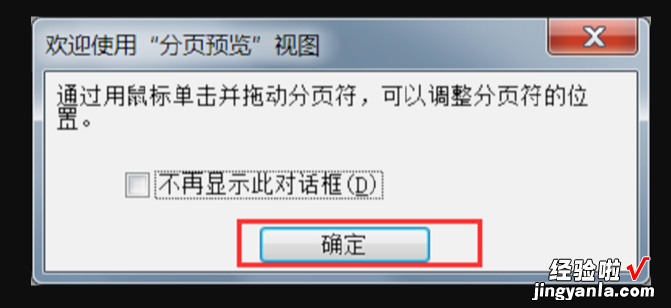
4、在预览视图状态下将光标移动右下角边框处 , 当鼠标变成双箭头时,按住左键不放 。
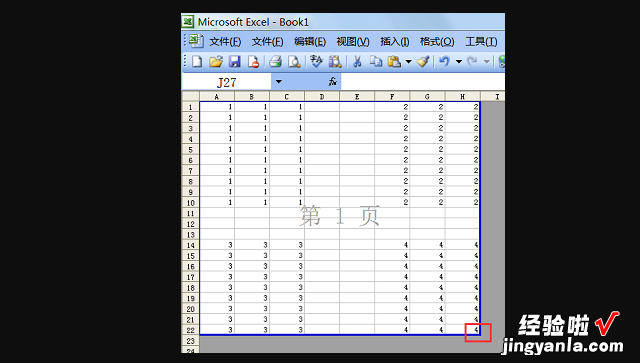
5、向外拖动边框 , 出现第3页和第4页时松开鼠标左键 。
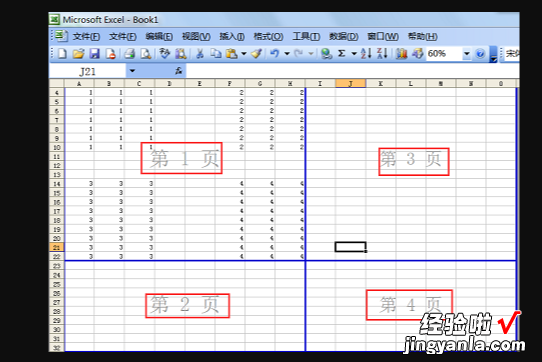
6、将需要打印在其他三页上的数据进行剪切,粘贴到相应的页面 。
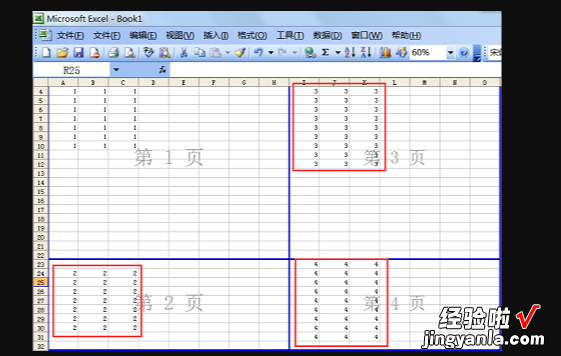
【excel表格怎么打印两页 excel如何设置多页打印】7、拖动页面分割线改变表格大?。?即可在Excel表格中设置分页打印 。